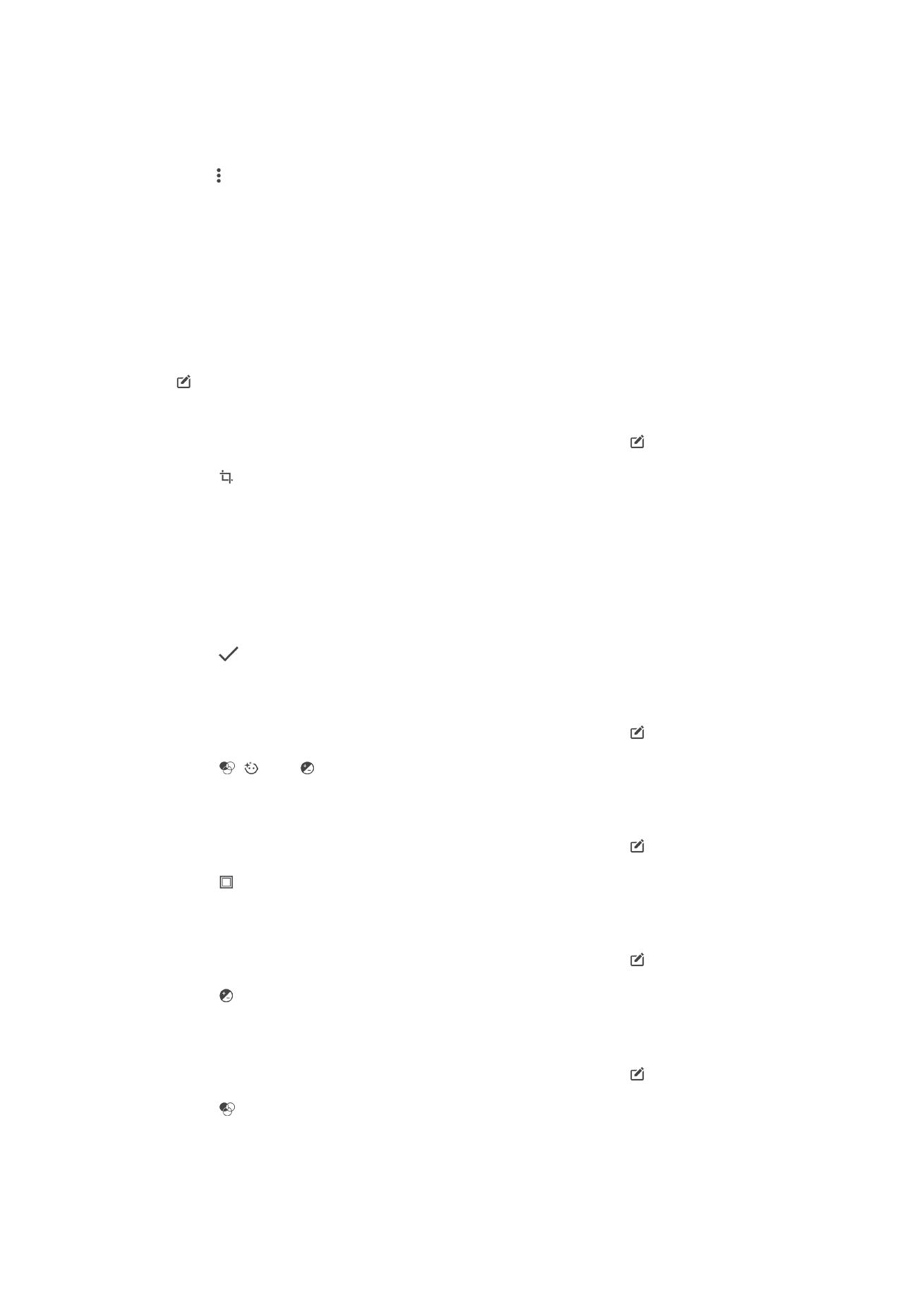
Mengedit foto dengan aplikasi Editor foto
Anda dapat mengedit dan menerapkan efek pada foto asli yang diambil dengan kamera.
Misalnya, Anda dapat mengubah efek cahaya. Setelah Anda menyimpan foto yang
diedit, foto versi asli yang tidak diubah tetap tersimpan pada perangkat.
Mengedit foto
•
Ketika Anda melihat foto, ketuk layar untuk menampilkan barisan alat, lalu ketuk
.
Cara memangkas foto
1
Saat melihat foto, ketuk layar untuk menampilkan toolbar, lalu ketuk .
2
Jika diminta, pilih
Editor foto.
3
Ketuk >
Pangkas.
4
Ketuk
Pangkas untuk memilih opsi.
5
Untuk menyesuaikan bingkai pemangkasan, sentuh dan tahan bagian tepi dari
bingkai pemangkasan. Ketika lingkaran pada tepi menghilang, seret ke dalam atau
keluar untuk mengubah ukuran bingkai.
6
Untuk mengubah ukuran semua sisi bingkai pemangkasan pada saat yang sama,
sentuh dan tahan salah satu dari keempat sudut. Ketika lingkaran pada tepi
menghilang, seret sudutnya ke ukuran yang diinginkan.
7
Untuk memindahkan bingkai pemangkasan ke area lain pada foto, sentuh dan
tahan bagian dalam bingkai, kemudian seret ke posisi yang diinginkan.
8
Ketuk
.
9
Untuk menyimpan salinan foto yang pangkas, ketuk
SIMPAN.
Cara menerapkan efek khusus pada foto
1
Saat melihat foto, ketuk layar untuk menampilkan toolbar, lalu ketuk .
2
Jika diminta, pilih
Editor foto.
3
Ketuk , , atau lalu pilih satu opsi.
4
Edit foto tersebut sesuai keinginan, lalu ketuk
SIMPAN.
Cara menambahkan efek bingkai ke foto
1
Saat melihat foto, ketuk layar untuk menampilkan toolbar, lalu ketuk .
2
Jika diminta, pilih
Editor foto.
3
Ketuk , lalu pilih satu opsi.
4
Untuk menyimpan salinan foto yang diedit, ketuk
SIMPAN.
Cara menyesuaikan pengaturan cahaya untuk foto
1
Saat melihat foto, ketuk layar untuk menampilkan toolbar, lalu ketuk .
2
Jika diminta, pilih
Editor foto.
3
Ketuk , lalu pilih opsi dan edit sesuai keinginan.
4
Untuk menyimpan salinan foto yang diedit, ketuk
SIMPAN.
Cara menetapkan tingkat saturasi warna pada foto
1
Saat melihat foto, ketuk layar untuk menampilkan toolbar, lalu ketuk .
2
Jika diminta, pilih
Editor foto.
3
Ketuk , lalu pilih satu opsi.
4
Untuk menyimpan salinan foto yang diedit, ketuk
SIMPAN.
119
Ini adalah versi Internet untuk penerbitan ini. © Boleh dicetak hanya untuk penggunaan pribadi.